Batch Skript + ADB/Fastboot Befehle schreiben
1. Einleitung:
Moin
Erstmal ein paar Worte vorneweg:
Ich habe mich entschieden darüber ein Tutorial zu machen, wie man eine Windows Batch Datei mit ADB und Fastboot Befehlen schreibt.
Mein Ziel ist es, dass jeder von euch eine Batch Datei schreiben kann, um sein Handy zu bedienen.
Es sind keine Kenntnisse über die Batch Programmierung notwendig. Es ist hilfreich die ADB Befehle und deren Funktion zu kennen.
Das Tutorial ist in mehrere Abschnitte geteilt.
Wenn ihr wollt, kann ich auch später noch ein paar weitere Tipps/Tricks hinzufügen
2. Vorraussetzungen:
- Windows Computer
- Notepad++
- ADB Tools
Spoiler
- Erstellt einen Ordner und platziert dort eure ADB/Fastboot Dateien drinne. Achte darauf, dass sie funktionieren
- Installiere Notepad++ auf deinem Computer
- Öffne Notepad++ und erstelle eine neue Datei
- Geh zu "Sprachen" -> "Batch" und aktiviere es
- Speicher die Datei in deinem ADB/Fastboot Ordner
Spoiler
3. Batch Grundbefehle:
Spoiler
- Liste mit "echo" Befehlen erstellen
- Eingabevariable erstellen
- If-Abfrage erstellen
Spoiler
4. ADB/FASTBOOT Befehle einbauen:
Spoiler
- Auswahlmenü erstellen
- ADB/Fastboot Befehle hinzufügen
Spoiler
5. Erweiterte ADB/Fastboot Befehle einbauen:
Spoiler
- Gerät in verschienden Modies rebooten
- Custom Recovery flashen
- Factory Reset durchfüren
- Apps installieren
Spoiler
6. Erweiterte Befehle:
Spoiler
7. Tipps:
Spoiler
- Habt eine klare, übersichtliche Struktur damit ihr den Überblick behinhaltet
- Nehmt euch Zeit, nicht alles klappt beim ersten Mal
- Lest ein paar andere Batch Tutorials im Internet
Spoiler
8. Letzten Worte:
Spoiler
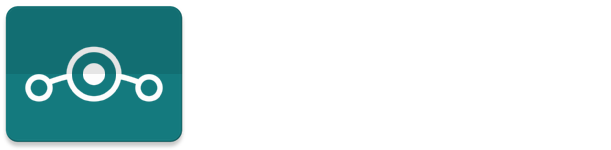





![[Bild: kl5a184yaup7.jpg]](http://www11.pic-upload.de/thumb/04.04.15/kl5a184yaup7.jpg)
![[Bild: ddfy9cw87m71.jpg]](http://www11.pic-upload.de/thumb/04.04.15/ddfy9cw87m71.jpg)
![[Bild: mglaugwe9yc.jpg]](http://www11.pic-upload.de/thumb/04.04.15/mglaugwe9yc.jpg)
![[Bild: u2opkk5t6p74.jpg]](http://www11.pic-upload.de/thumb/04.04.15/u2opkk5t6p74.jpg)
![[Bild: bjdkdhip45zp.jpg]](http://www11.pic-upload.de/thumb/04.04.15/bjdkdhip45zp.jpg)
![[Bild: sh52f2xejcgk.jpg]](http://www11.pic-upload.de/thumb/04.04.15/sh52f2xejcgk.jpg)
![[Bild: vrwaerj1qfg.jpg]](http://www11.pic-upload.de/thumb/04.04.15/vrwaerj1qfg.jpg)
![[Bild: z9zitpp8414.jpg]](http://www11.pic-upload.de/thumb/04.04.15/z9zitpp8414.jpg)
